Hvordan kaste Microsoft Teams til TV

Microsoft Teams støtter for tiden ikke direkte casting av møter og samtaler til TV-en din. Men du kan bruke en skjermspeilingsapp.
Video møter er alltid enklere å følge med på en større skjerm. Derfor lurer mange Microsoft Teams-brukere på om de kan kaste møtene sine til TV-skjermen. La oss utforske svaret på dette spørsmålet.
Innhold
Kan Microsoft Teams kastes til TV?
Microsoft Teams støtter for tiden ikke casting av møter og samtaler til TV-en din. Men det finnes en løsning du kan bruke for å få jobben gjort. Du kan ganske enkelt skjermspeile mobilenheten din til TV-en. Eller så kan du installere et skjermspeilingsprogram på datamaskinen din.
Det er imidlertid en stor begrensning når det gjelder å skjermspeile Teams til TV-en din. Selv om du kan se videoen på TV-skjermen din, kan det hende at du ikke alltid klarer å overføre lydutgangen også. Med andre ord, du vil høre lyden på datamaskinen din, samtidig som du ser møtevideon på TV-en.
Bruk en skjermspeilingsprogramvare
Hvis du leter etter en rask og enkel løsning, kan du enkelt installere en skjermspeilingsprogramvare på enheten din. For eksempel er LetsView kompatibel med Android, iOS, Mac, og Windows.
For å bruke dette programmet, må du installere det både på telefonen eller datamaskinen din og på smart-TV-en din. Sørg deretter for å koble enhetene dine til det samme WiFi-nettverket. Skriv inn koden du får for å koble telefonen eller datamaskinen til TV-en via LetsView. Du kan nå starte Microsoft Teams-møtet ditt.
Et annet nyttig verktøy du kan bruke til samme formål er ApowerMirror. Du kan installere ApowerMirror på telefonen eller datamaskinen din og deretter bruke en kabel for å koble enhetene. Så du trenger ikke å installere det på TV-en også. Men hvis du ikke har en kabel, kan du også koble enhetene trådløst via ApowerMirror.
Hvordan skjermspeile Teams til TV med Chromecast
Hvis du bruker Chromecast, last ned Teams på Android-enheten eller datamaskinen din. Du kan deretter kaste Teams-møter og samtaler til TV-en.
På Android
Sveip ned med to fingre og trykk ganske enkelt på Kast-ikonet. Hvis det ikke er noe Kast-ikon:
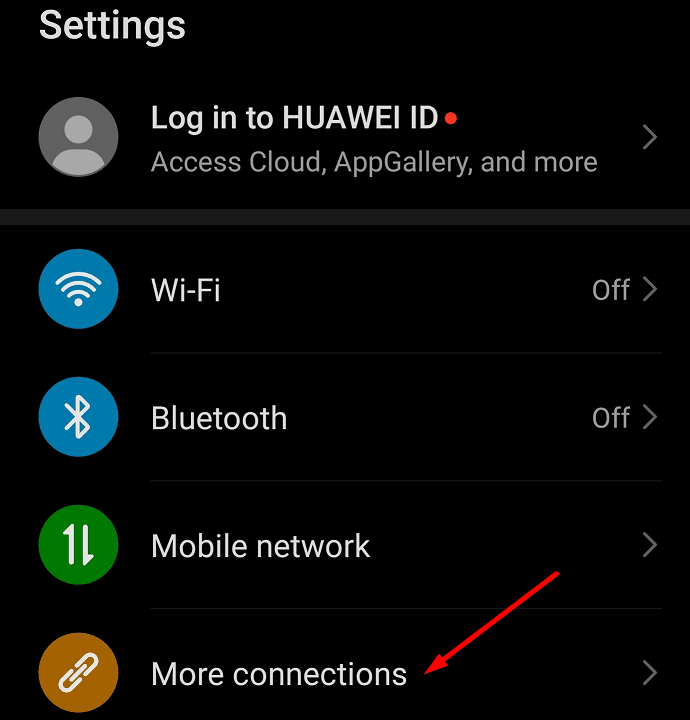
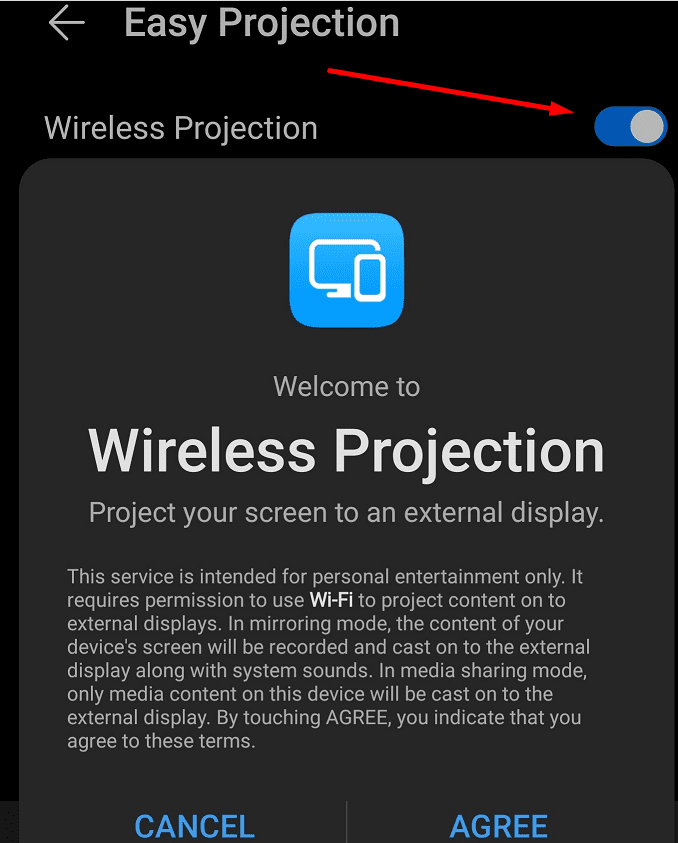
På PC


Konklusjon
Selv om Microsoft Teams ikke støtter speiling av møter til TV-en din direkte, kan du bruke et skjermspeilingsprogram for å få jobben gjort. Eller du kan bruke en dongle, som Chromecast, for å strømme innhold fra telefonen eller PC-en til TV-en.
Her er noen ytterligere guider om hvordan du kobler telefonen eller PC-en til TV-en:
Microsoft Teams støtter for tiden ikke direkte casting av møter og samtaler til TV-en din. Men du kan bruke en skjermspeilingsapp.
Trenger du å planlegge gjentakende møter på MS Teams med de samme teammedlemmene? Lær hvordan du setter opp et gjentakende møte i Teams.
For øyeblikket er det ikke mulig å deaktivere anonyme spørsmål i Microsoft Teams Live Events. Selv registrerte brukere kan sende anonyme spørsmål.
Ser du ofte feilmeldingen Beklager, vi kunne ikke koble deg på MS Teams? Prøv disse feilsøkingstipsene for å bli kvitt dette problemet nå!
Lær hvordan du holder statusen din aktiv i Microsoft Teams. Følg våre trinn for å sikre at du alltid er tilgjengelig for kolleger og kunder.
Lær hvordan du enkelt holder Microsoft Teams-statusen din alltid tilgjengelig med flere metoder og tips.
For å fikse Microsoft Teams DND når presentasjonen ikke fungerer, sørg for at Teams-status er satt til Ikke forstyrr. Du kan også aktivere Focus Assist for det samme.
Hvis du eller medlemmer av kanalen din ikke kan se filer i Microsoft Teams, bør du vurdere å omorganisere mappene i SharePoint.
Hvis Microsoft Teams ikke vil slette filer, vent først litt lenger, tøm deretter bufferen og informasjonskapslene fra nettleseren, og gjenopprett en tidligere versjon.
Hvis du prøver å logge på Microsoft Teams og får en feilkode max_reload_exceeded, må du fikse AD FS URL-problemene dine, eller ganske enkelt bruke nettklienten.
For å fikse Microsoft Teams-krasj, sjekk først Teams-tjenestestatusen i Office 365-administrasjonspanelet, slett Microsoft Office-legitimasjonen eller slett Teams-bufferen.
Hvis du får Microsoft Teams-feilen, beklager vi – vi har fått et problem, oppdater appen og fortsett å lese for flere løsninger.
Microsoft Teams har nettopp fått noen nye funksjoner: Microsoft Whiteboard-integrasjon, tilpassede bakgrunner under videosamtaler og sikre private kanaler.
Løs problemet rundt Microsoft Teams nettleserversjoner som ikke støttes ved å holde programvare oppdatert, ved å bruke Incognito eller Android-appen.
Hvis du prøver å logge på Microsoft Teams, men får en feilkode caa7000a, bør du utføre en fullstendig avinstallering av programmet sammen med legitimasjon.
Får du Beklager, hadde problemer med å få feilmeldingen på den bærbare datamaskinen? Løs det ved å oppdatere brukerprofilen og bruke en annen app.
For å fikse Microsoft Teams feilkode 503, logg på via Microsoft Team Web Client , se etter serviceproblemer, fjern Credential Manager og kontakt support.
Hvis du ikke kan se bildefilene dine i Microsoft Teams, bør du vurdere å tømme nettleserens buffer eller endre nettleseren helt.
Når Microsoft Teams-status sitter fast på Ikke på kontoret, kan du fjerne Outlook-invitasjoner med Ikke på kontoret-status eller slette filen Settings.json.
For å fikse Microsoft Teams har det oppstått en feil i skriptet på denne siden, du må deaktivere tredjepartstjenester og slå av skriptfeilvarsler.
Hvis LastPass ikke klarer å koble til serverne, tøm den lokale bufferen, oppdater passordbehandleren og deaktiver nettleserutvidelsene dine.
Finn her detaljerte instruksjoner om hvordan du endrer brukeragentstrengen i Apple Safari-nettleseren for MacOS.
Lurer du på hvordan du integrerer ChatGPT i Microsoft Word? Denne guiden viser deg nøyaktig hvordan du gjør det med ChatGPT for Word-tillegget i 3 enkle trinn.
Microsoft Teams støtter for tiden ikke direkte casting av møter og samtaler til TV-en din. Men du kan bruke en skjermspeilingsapp.
Har du noen RAR-filer som du vil konvertere til ZIP-filer? Lær hvordan du konverterer RAR-filer til ZIP-format.
For mange brukere bryter 24H2-oppdateringen auto HDR. Denne guiden forklarer hvordan du kan fikse dette problemet.
Ønsker du å deaktivere Apple Software Update-skjermen og hindre den fra å vises på Windows 11-PC-en eller Mac-en din? Prøv disse metodene nå!
Lær hvordan du løser et vanlig problem der skjermen blinker i Google Chrome-nettleseren.
Hold hurtigminnet i Google Chrome-nettleseren ren med disse trinnene.
Spotify kan bli irriterende hvis det åpner seg automatisk hver gang du starter datamaskinen. Deaktiver automatisk oppstart ved å følge disse trinnene.










![Microsoft Teams: Beklager - vi har fått et problem [fikset] Microsoft Teams: Beklager - vi har fått et problem [fikset]](https://blog.webtech360.com/resources3/images10/image-424-1008181952263.jpg)




![Microsoft Teams feilkode 503 [LØST] Microsoft Teams feilkode 503 [LØST]](https://blog.webtech360.com/resources3/images10/image-182-1008231237201.png)











